显卡驱动不稳定蓝屏怎么办|显卡驱动不稳定蓝屏的解决方法
时间:2017-02-13 来源:互联网 浏览量:
显卡驱动不稳定蓝屏怎么办?一般都是由于显卡本身出现故障或者显卡驱动与系统不兼容导致的。可以尝试到显卡的官方网站下载驱动程序进行更新。如果更新之后仍然异常建议到显卡售后帮助检测。
具体方法如下:
1、打开英伟达官方网站之后点击驱动下载,然后选择对应的显卡型号和操作系统版本,点击“搜索”。
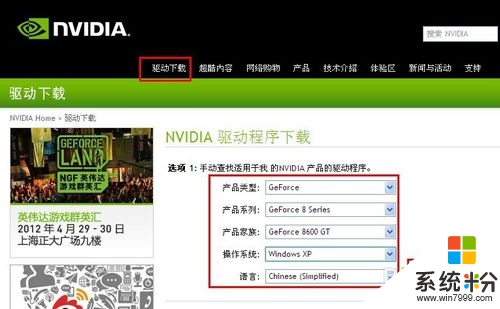
2、点击同意并开始下载即可开始下载。
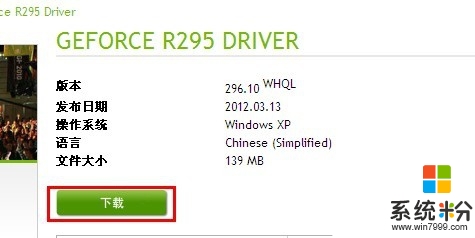
3、下载之后直接双击显卡驱动程序,按照提示点击“下一步”进行按照。
完成之后,点击“确定”重启一般都能修复。
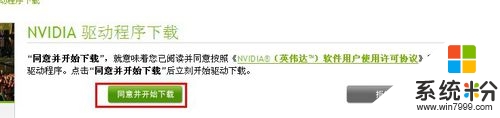
4、如果,以上方法无效,则可以尝试使用例如:驱动精灵、360驱动大师、驱动助理等第三方软件。
下面以360驱动大师为例,其他软件操作类似
安装,并打开360驱动大师。软件启动之后,会自动搜索电脑所有硬件的驱动,并给出列表。
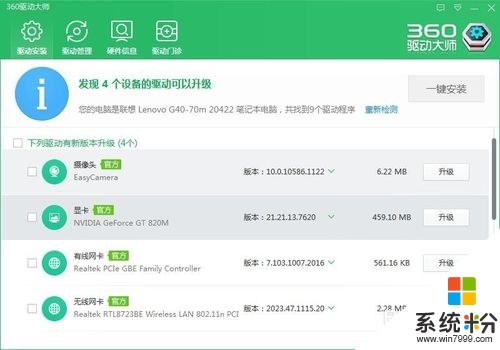
5、找到“显卡”栏目,点击版本号后面的小箭头,会出现最近几个版本驱动的版本号、发布时间、驱动大小、以及发布的备注。在这里,建议选择最新版的官方驱动。如果,实在没有,则选择最新版的稳定版的驱动。
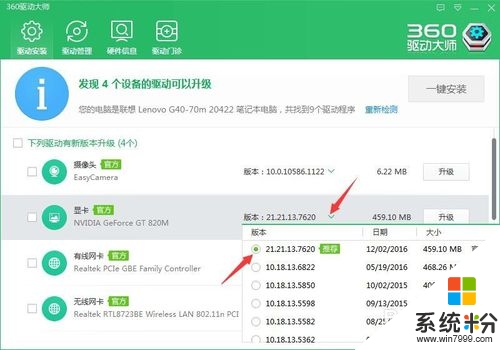
6、选择完成以后,直接点击栏目最后面的“升级”按钮。驱动大师就会自动下载驱动,根据驱动大小和网速的不用,下载的时间也不相同。大概10~20分钟这样,下载完成之后,驱动大师会自动安装驱动。
7、待“显卡”驱动安装完成后,驱动大师会重新扫描硬件驱动,此时,确认一下自己升级的驱动的版本没有错误的话。直接重启机器即可。
8、在安装或升级驱动之前,最好检查一下.NET Framework的版本,是否升级到最新的版本。这点很重要。检查的方法如下:
开始->控制面板->程序和功能
点击后进入如下界面。
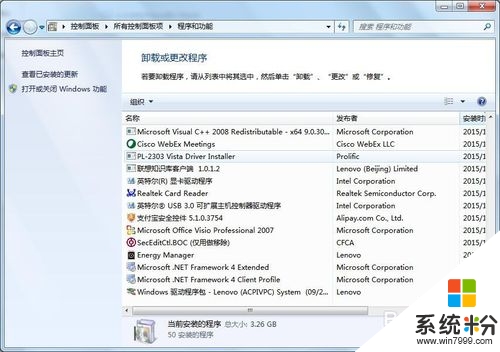

【显卡驱动不稳定蓝屏怎么办】这就跟大家分享到这里,希望以上的教程能帮到有需要的用户,更多关于电脑系统下载后使用的技巧,欢迎大家上系统粉官网查看。
相关教程
- ·打显卡驱动后蓝屏 显卡驱动安装导致Windows10蓝屏怎么办
- ·更新显卡驱动后蓝屏怎么办 一更新显卡就蓝屏什么原因
- ·显卡驱动安装不上怎么解决 两种策略解决显卡驱动安装不上的问题
- ·显卡驱动停止应怎么办 显卡驱动停止响应黑屏的原因
- ·电脑显卡驱动装不上怎么办 Win10系统显卡驱动安装失败怎么办
- ·apu笔记本升级显卡驱动或新系统驱动画屏办法有哪些 apu笔记本如何升级显卡驱动或新系统驱动画屏
- ·戴尔笔记本怎么设置启动项 Dell电脑如何在Bios中设置启动项
- ·xls日期格式修改 Excel表格中日期格式修改教程
- ·苹果13电源键怎么设置关机 苹果13电源键关机步骤
- ·word表格内自动换行 Word文档表格单元格自动换行设置方法
